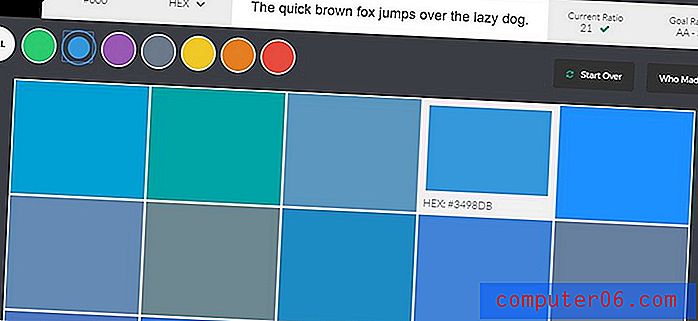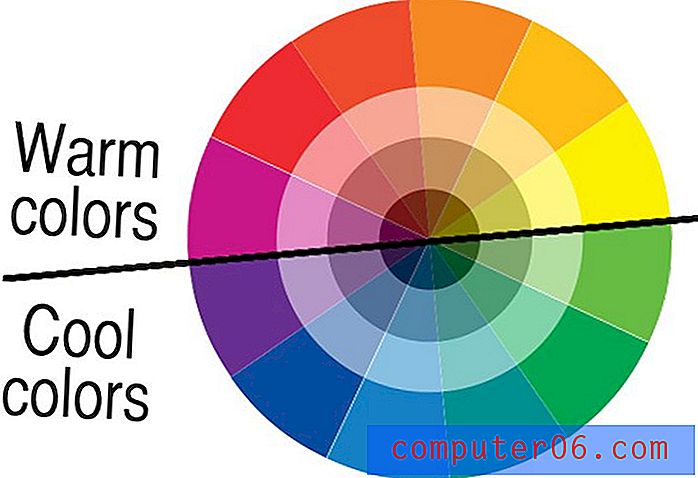So aktivieren Sie FaceTime auf dem iPad 2
Ihr iPad 2 verfügt über eine FaceTime-App, mit der Sie Videoanrufe an Personen tätigen können, die andere iOS-Geräte verwenden. Sie können Ihrem FaceTime-Konto Telefonnummern und E-Mail-Adressen hinzufügen, sodass Benutzer Sie über FaceTime über eine dieser Telefonnummern oder E-Mail-Adressen erreichen können. FaceTime ist auf Ihrem iPad 2 jedoch nicht standardmäßig eingerichtet. Sie müssen es daher mit Ihrer Apple ID konfigurieren und einige Auswahlmöglichkeiten für die Kontaktoptionen treffen, die Benutzer verwenden sollen, um Sie zu erreichen.
Sie können FaceTime auch auf dem iPad Mini konfigurieren. Schauen Sie sich die Preise auf dem iPad Mini bei Amazon an.
Einrichten von FaceTime auf dem iPad 2
Wenn Sie FaceTime bereits auf Ihrem iPad 2 eingerichtet haben und Sie zur Eingabe Ihrer Apple ID-Anmeldeinformationen aufgefordert werden, haben Sie Facetime möglicherweise in Ihrem Einstellungsmenü deaktiviert. Sie können es wieder einschalten, indem Sie die folgenden Schritte ausführen. Beachten Sie, dass Sie Ihre Apple ID-Informationen benötigen, um diesen Vorgang abzuschließen. Wenn Sie jedoch noch keine haben, können Sie während der Konfiguration von FaceTime auf Ihrem iPad 2 eine erstellen.
Schritt 1: Tippen Sie auf das Symbol Einstellungen .

Öffnen Sie das Menü Einstellungen
Schritt 2: Tippen Sie auf die FaceTime- Option auf der linken Seite des Bildschirms.
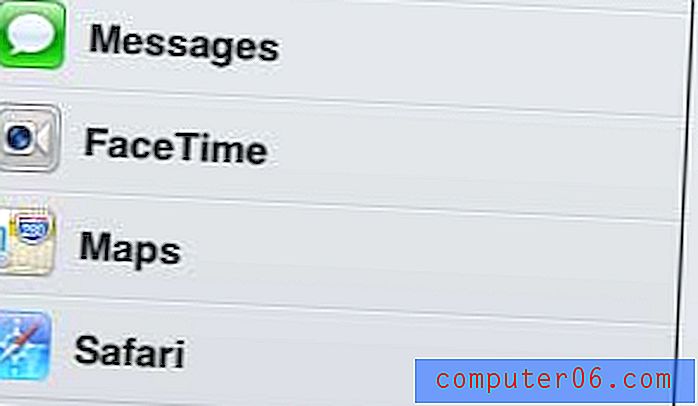
Öffnen Sie das FaceTime-Menü
Schritt 3: Bewegen Sie den Schieberegler rechts von FaceTime von Aus nach Ein .
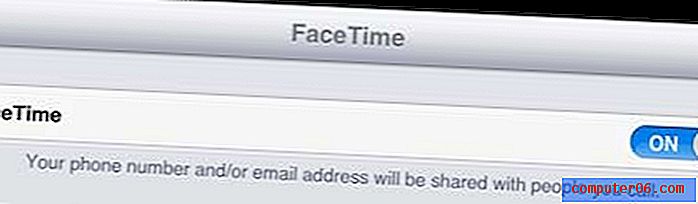
Aktivieren Sie die Option FaceTime
Sie können jedoch auch die folgenden Schritte ausführen, um die FaceTime-App einzurichten und die Funktionen Ihrer Apple ID auf dem iPad 2 hinzuzufügen.
Schritt 1: Tippen Sie auf dem Startbildschirm auf das FaceTime- Symbol.
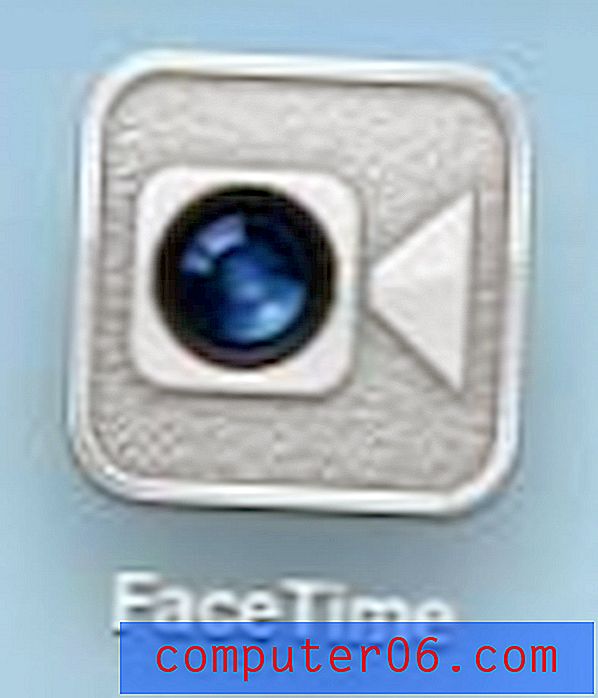
Wählen Sie die FaceTime-App aus
Schritt 2: Geben Sie Ihre Apple ID und Ihr Kennwort in die entsprechenden Felder ein und tippen Sie auf die Schaltfläche Anmelden.
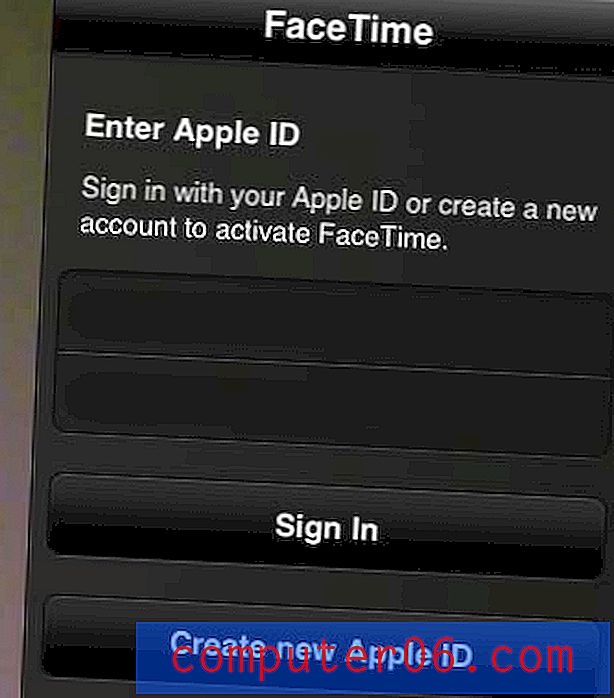
Geben Sie Ihre Apple ID und Ihr Passwort ein und tippen Sie auf die Schaltfläche Anmelden
Schritt 3: Wählen Sie jede der aufgelisteten Telefonnummern oder E-Mail-Adressen aus, über die Sie Personen für einen FaceTime-Anruf kontaktieren möchten, und tippen Sie dann auf die Schaltfläche Weiter .
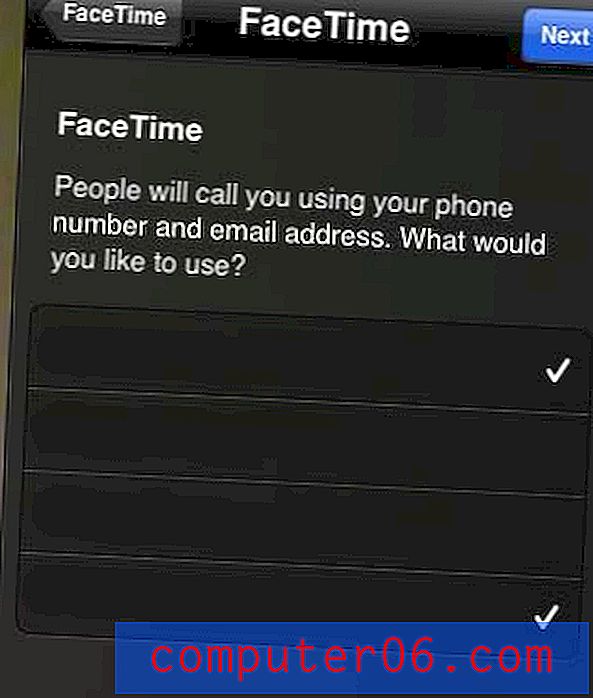
Wählen Sie Ihre FaceTime-Optionen und tippen Sie auf die Schaltfläche Weiter
Es dauert einige Sekunden, um Ihre Auswahl zu überprüfen. Anschließend werden Ihre Kontakte in einer Liste auf der rechten Seite des Bildschirms angezeigt. Sie können auf den Namen eines Kontakts tippen und dann dessen E-Mail-Adresse oder Telefonnummer auswählen, um einen FaceTime-Anruf zu initiieren.
Wenn Sie auch ein iPhone 5 besitzen, können Sie auch von diesen Geräten aus FaceTime-Anrufe tätigen. Es ist jedoch etwas anders, da es auf dem iPhone 5 keine FaceTime-App gibt.